
Gracze mogą napotkać problem polegający na tym, że gry w systemie Windows 10. się nie uruchamiają. Może się to zdarzyć z kilku powodów - zepsuty instalator, różnego rodzaju ograniczenia, brak niezbędnego oprogramowania i wiele innych. W tym artykule omówimy główne sposoby rozwiązania problemu braku uruchamiania gier w systemie Windows 10.
Problemy mogą mieć naturę i przyczynę, zależnie od miejsca, w którym pobrałeś grę z oficjalnego sklepu (Steam, Epic Games Store, Origin itp.) Lub z torrenta lub innego „pirackiego” zasobu.
Gry pobrane z oficjalnych źródeł - nie mają wirusów ani wbudowanych minerów, mają oryginalny obraz instalacyjny, są obsługiwane przez programistów (naprawione błędy, wydane aktualizacje) i wiele innych zalet. Tylko ty musisz za nie zapłacić.

Ze względu na wysokie ceny użytkownicy szukają nielegalnych treści - potencjalne zagrożenia (wirusy i trojany), „krzywe” przepakowanie (przepakowany instalator gier z czasami wycinanymi teksturami i dźwiękami), ale za darmo.
Jeśli niektóre gry nie uruchamiają się w systemie Windows 10, z dużym prawdopodobieństwem dzieje się tak w przypadku instalatorów pobieranych z nielegalnych źródeł. Aplikacje pobrane ze Sklepów również mogą się nie uruchamiać, ale w mniejszym stopniu.
Rozważ główne powody, dla których gry nie uruchamiają się w systemie Windows 10.
Problem z instalatorem
Głównym i jednym z głównych powodów, dla których gry w systemie Windows 10 nie otwierają się, są „zepsute” instalatory. Użytkownicy legalnych witryn nie mają do czynienia z tym powodem - sklepy mogą sprawdzić integralność plików i pobrać brakujące pliki.
Ale z „piratami” ta sytuacja jest dość powszechna. Aby tego uniknąć, postępuj zgodnie z tymi wskazówkami:
- Jeśli korzystasz z torrentów, sprawdź pobrany obraz. Można to zrobić za pomocą przycisku „Wymuś sprawdzenie”..
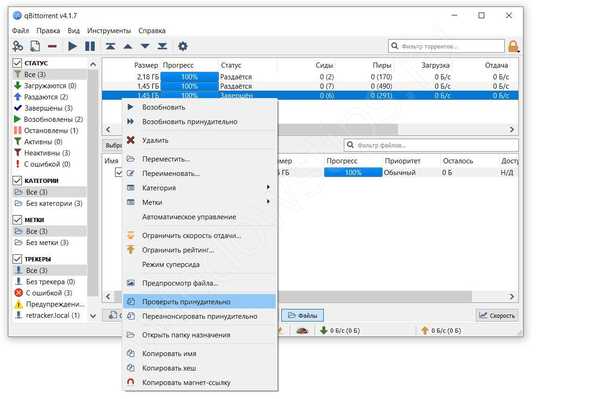
- Przed rozpoczęciem pobierania sprawdź komentarze na stronie dystrybucji lub pobierania. Jeśli występuje problem z obrazem, użytkownicy muszą o tym wspomnieć.
Jeśli ponownie pobrałeś i sprawdziłeś obraz, ale gra na Windows 10 się nie otwiera, przechodzimy do innego powodu.
Wymagane oprogramowanie nie zostało zainstalowane
Jeśli Windows 10 nie uruchamia gier, być może konieczne oprogramowanie nie jest dla nich zainstalowane.
Do poprawnego działania programów i gier wymagane jest specjalne oprogramowanie i biblioteki, które obejmują:
- DirectX - już zainstalowany w systemie, aktualizowany przez Windows Update;
- .NET Framework - już zainstalowany, ale nie zawsze poprawnie aktualizowany;
- Visual C ++ - Wymagane pobieranie.
Jeśli gry nie uruchamiają się na laptopie z systemem Windows 10, być może potrzebuje jednego z tych składników. Przeanalizujemy każdy indywidualnie.
Directx
Pobieranie odbywa się z oficjalnej strony Microsoft (https://www.microsoft.com/en-us/Download/confirmation.aspx?id=35).
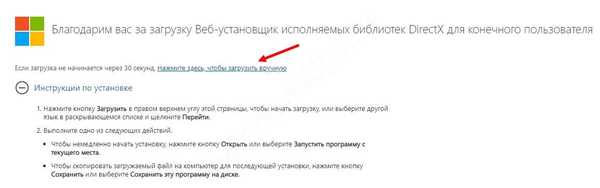
Instalacja: Jest to instalator internetowy - sam pobierze i zainstaluje niezbędne pliki.
Uwaga: W systemie Windows 10 problem z instalacją DirectX nie jest już istotny, jak w wersji 7 lub 8 systemu. DirectX jest wbudowany w system, automatycznie aktualizuje się jako element systemu i nie wymaga specjalnej uwagi.
.NET Framework

Pobierz: oficjalna strona https://dotnet.microsoft.com/download/dotnet-framework/net48
Instalacja: Użyj instalatora internetowego (https://dotnet.microsoft.com/download/thank-you/net48), który pobierze i zainstaluje sam komponent. Jeśli chcesz kontrolować proces samodzielnie lub zainstalować na komputerze bez Internetu - instalator offline (https://dotnet.microsoft.com/download/thank-you/net48-offline).
Uwaga: .NET Framework jest wymagany nie tylko, jeśli gry nie działają w systemie Windows 10, ale także do uruchamiania wielu innych programów - programów antywirusowych, aplikacji biurowych i wielu innych. Możesz pracować bez niego (lub ze starą wersją), ale zaleca się jego aktualizację.
Visual c++
Pobierz: oficjalna strona internetowa (https://support.microsoft.com/en-us/help/2977003/the-latest-supported-visual-c-downloads)
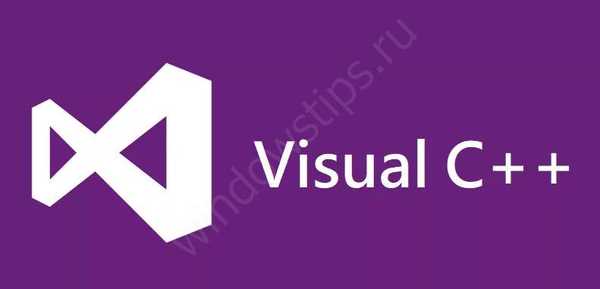
Instalacja: instalatory offline dla systemów 64-bitowych i 32-bitowych. Jeśli twój system jest 64-bitowy, zaleca się zainstalowanie obu pakietów.
Uwaga: Visual C ++ to pakiet bibliotek, bez których niektóre gry na Windows 10. nie są dołączone. Dlatego podczas instalacji ze Sklepu niektóre komponenty są instalowane automatycznie, na przykład Visual C ++. A niektóre „przepakowania” zapominają o tym.
Po zainstalowaniu i zaktualizowaniu wszystkich składników nadal nie grasz w gry w systemie Windows 10? Następnie przejdź do następnej opcji.
Zaktualizuj sterowniki karty graficznej
Czy napotykasz problem, który nawet po ponownej instalacji gier nie działa? Może powinieneś spojrzeć na to z drugiej strony.?
Standardowe „objawy” problemów ze sterownikiem wideo:
- Czarny ekran po uruchomieniu
- Aplikacja uruchamia się, ale natychmiast ulega awarii
- Na etapie menu lub przy wejściu gra ulega awarii.
Jeśli jest to jeden z twoich przypadków, spróbuj zaktualizować sterownik:
- Otwórz Menedżera zadań, w tym celu wprowadź polecenie devmgmt.msc w oknie Uruchom
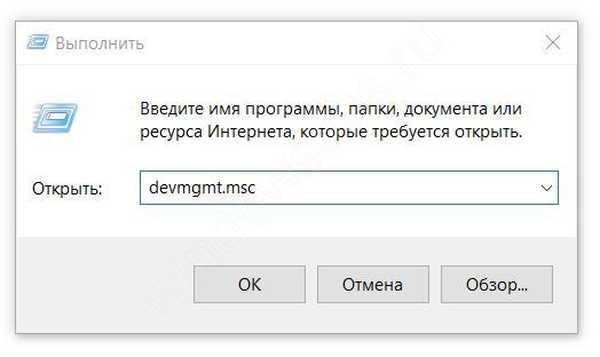
- Rozwiń listę kart wideo i kliknij RMB na żądanym urządzeniu i wybierz „Aktualizuj sterownik”
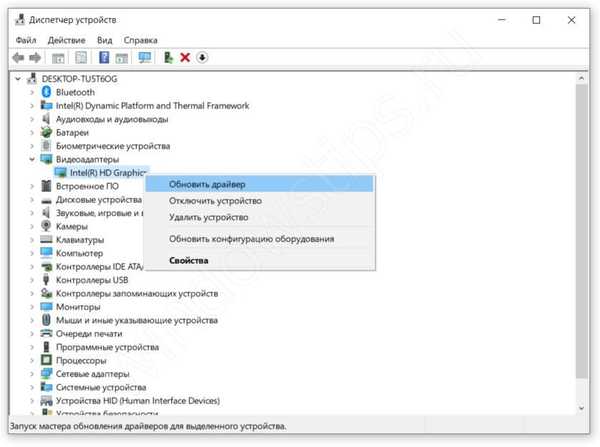
- Jeśli nowa wersja sterownika zostanie znaleziona w Centrum Windows Update, zostanie ona automatycznie pobrana i zainstalowana.
Alternatywnie możesz pobrać sterownik ze strony producenta:
- Strona pobierania sterowników dla kart wideo Nvidia (https://www.nvidia.ru/Download/index.aspx?lang=en)
- Strona pobierania sterowników dla kart graficznych Radeon (AMD) (https://www.amd.com/en/support)
- Oraz sterowniki dla Intel HD (https://www.intel.ru/content/www/ru/ru/support/products/80939/graphics-drivers.html)
Jest jeszcze jedna alternatywa - pełna ponowna instalacja sterownika za pomocą narzędzia Display Driver Uninstaller. Narzędzie wykonuje pełne czyszczenie oprogramowania karty wideo w celu powtórnego prawidłowego zainstalowania.
Oficjalna strona pobierania DDU (https://www.wagnardsoft.com/content/display-driver-uninstaller-ddu-v18019-released)
Ale jeśli nadal nie możesz uruchomić gry w systemie Windows 10, wypróbuj następującą metodę.
Problemy ze zgodnością
Są też sytuacje, w których stare gry w systemie Windows 10. nie działają. Powodem tego są 2 - Windows 10 jest nowy, a stare gry są stare. Niektóre technologie nie są obsługiwane przez system Windows 10, ponieważ są przestarzałe, co może powodować problemy.
W tym celu istnieje tryb zgodności, w którym można uruchomić aplikację w systemie Windows XP, Vista, 7 itd..
- Kliknij prawym przyciskiem myszy ikonę aplikacji i otwórz „Właściwości”
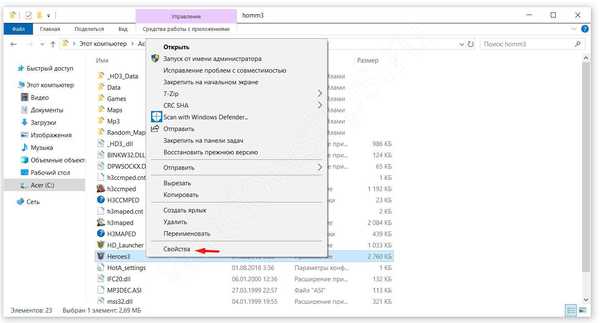
- Kliknij kartę Zgodność
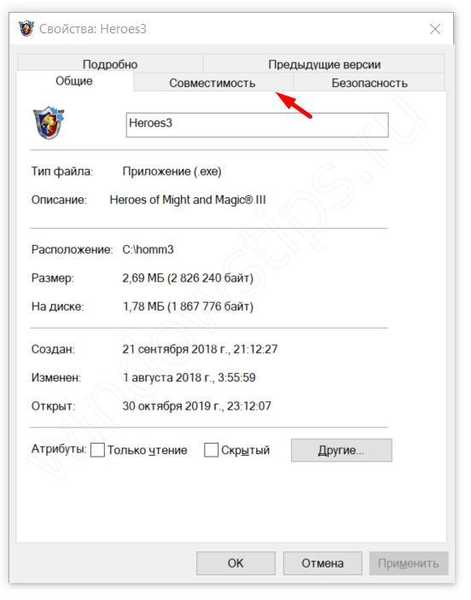
- Możesz uruchomić „narzędzie do rozwiązywania problemów ze zgodnością”, aby automatycznie wybrać opcje lub wybrać je samodzielnie.
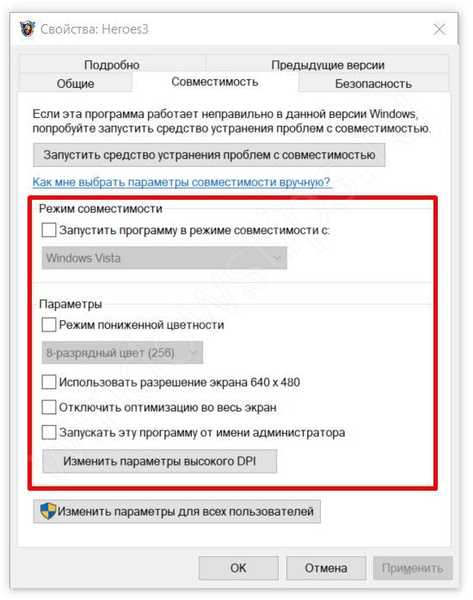
Ta metoda bardzo pomaga, jeśli stare gry w systemie Windows 10 1903 lub innej wersji systemu się nie uruchamiają. W przypadku bardzo starych wersji możesz użyć DosBox.
DosBox to aplikacja do emulacji systemu operacyjnego MS DOS. Używane, jeśli nie masz bardzo starych gier na Windows 10.
Możesz pobrać go z oficjalnej strony internetowej (https://www.dosbox.com/download.php?main=1), zarówno na Windows 10, jak i na inne systemy.
Antywirusowe
Antywirus to kolejny powód, dla którego gra w systemie Windows 10 nie uruchamia się, zwłaszcza jeśli jest „piratem”. Faktem jest, że wiele aplikacji zawiera narzędzie do obejścia licencji lub crack (angielski crack). Na tym narzędziu antywirus może przeklinać - usuń go lub przenieś plik do kwarantanny.
Spójrzmy na proces wyłączania antywirusa na przykładzie Windows Defender:
- Otwórz Ustawienia systemu Windows 10 i przejdź do ustawień „Aktualizacja i zabezpieczenia”
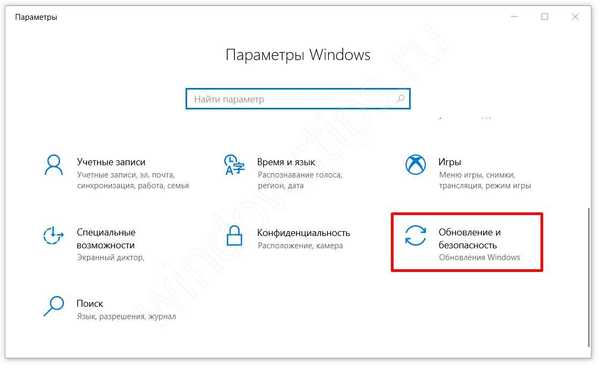
- Otwórz kartę „Zabezpieczenia systemu Windows” i kliknij „Ochrona przed wirusami i zagrożeniami”
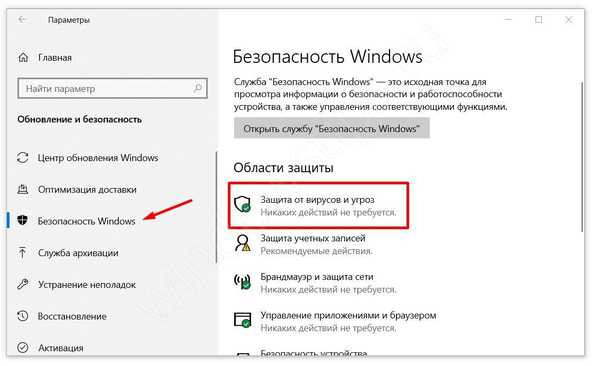
- W nowym oknie kliknij „Zarządzaj ustawieniami”
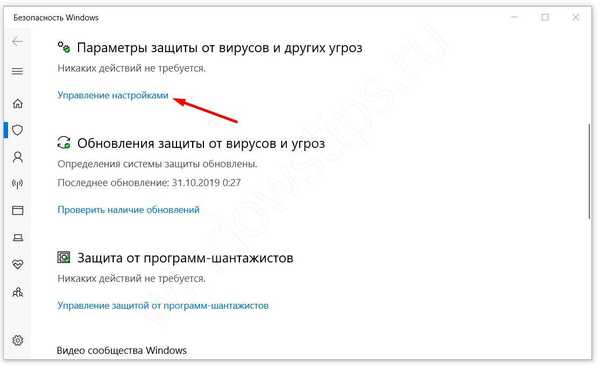
- Wyłącz ochronę w chmurze i ochronę w czasie rzeczywistym.
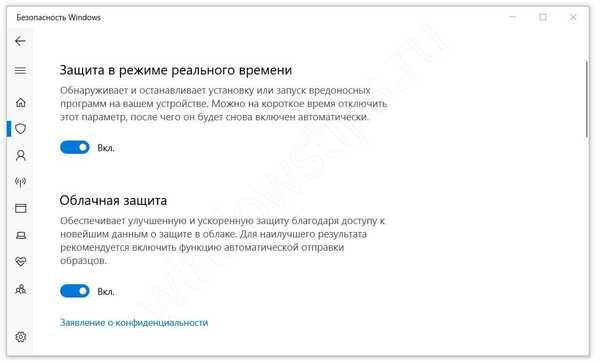
W przypadku innych programów antywirusowych procedura jest nieco inna - wyłącz ustawienia lub tacę.
Opcjonalnie
Niestety nie mamy listy gier, które nie działają w systemie Windows 10, ale możemy podzielić się innymi krótkimi wskazówkami, aby rozwiązać problem:
- Jeśli na komputerze są 2 karty wideo - wbudowana i dyskretna, gra może wybrać słabszy, wbudowany priorytet. Możesz rozwiązać ten problem za pomocą ustawień karty graficznej. Na przykład w aplikacji Nvidia Control Panel w ustawieniach „Zarządzaj ustawieniami 3D” możesz wybrać typ karty wideo;
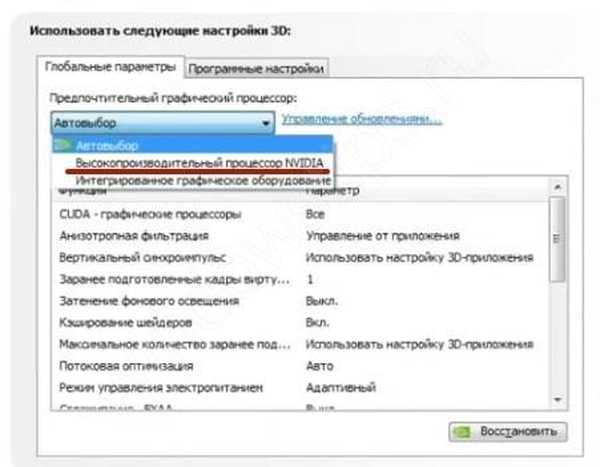
- Uruchom jako administrator. Pomaga, jeśli system ma problemy z prawami użytkownika;
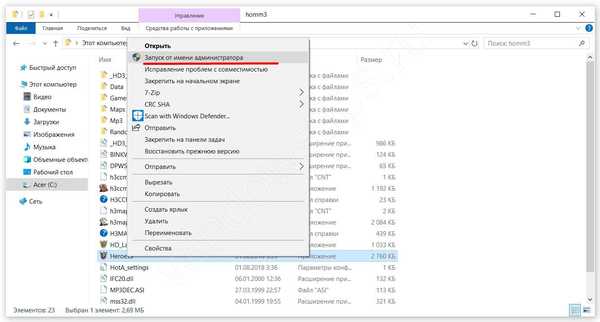
- Sprawdź wymagania gry i cechy swojego komputera. Stary laptop bez dobrej karty graficznej może nawet nie uruchamiać nowoczesnych projektów. Wymagania systemowe można znaleźć na stronie sklepu lub w Internecie..
Mamy nadzieję, że nasz artykuł pomógł odpowiedzieć na pytanie, dlaczego gry na Windows 10. nie działają. Zawsze istnieje wiele powodów i ich rozwiązanie jest w dużej mierze indywidualne dla każdego przypadku i komputera. Jeśli masz jakieś trudności lub problemy, możesz podzielić się z nami w komentarzach, postaramy się pomóc w Twoim problemie.
Miłego dnia!











